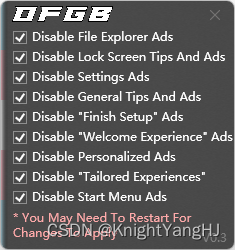| 【Win】关闭烦人的广告:Win11终极指南 | 您所在的位置:网站首页 › 电脑老是跳出锁屏壁纸 › 【Win】关闭烦人的广告:Win11终极指南 |
【Win】关闭烦人的广告:Win11终极指南
|
Windows 11带来了全新的界面和改进的功能,但随之而来的还有广告和推荐内容,它们可能会干扰用户体验。幸运的是,通过一些简单的设置调整,你可以大幅减少这些干扰。以下是关闭Windows 11广告的详细步骤。 禁用开始菜单中的广告目前,在开始菜单中会出现至少两种类型的广告,包括第三方应用推广和推广微软服务的账户通知,你可以移除这两种广告。 移除第一方和第三方应用推广 点击开始按钮。右键点击你想要移除的应用,选择“卸载”。确认卸载操作。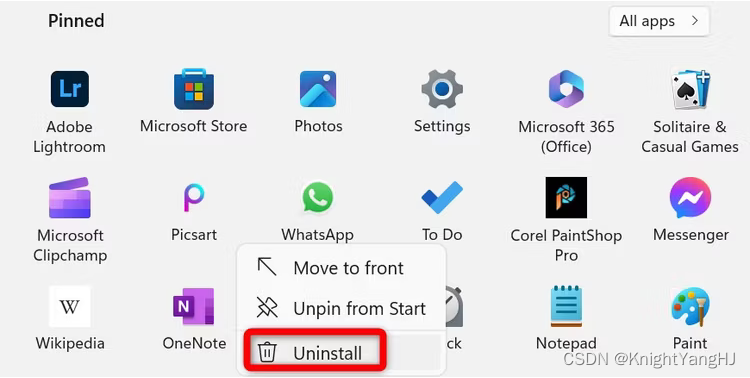 禁用账户通知
禁用账户通知
要从开始菜单禁用与账户相关的的通知,请按照以下步骤操作: 打开“设置”。 点击“个性化”。点击“开始”页面。关闭“显示有关提示、快捷方式、新应用等的建议”的开关。
有时,文件资源管理器会显示OneDrive存储升级的折扣广告。要禁用这些广告: 打开文件资源管理器。点击命令栏最右侧的三个水平点,选择“选项”。在“文件夹选项”窗口中,转到“查看”标签页,取消选中“显示同步提供程序通知”旁边的复选框。点击“应用”然后点击“确定”。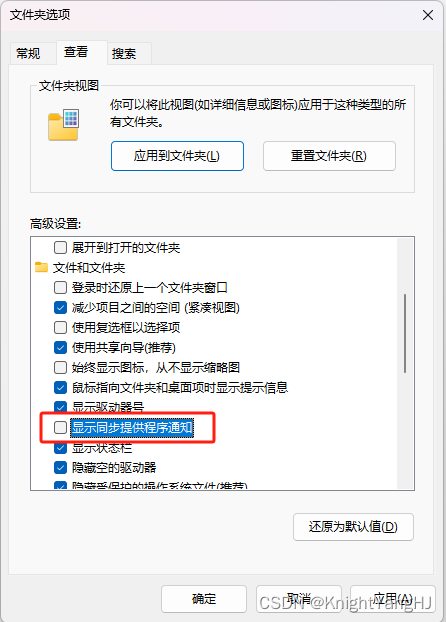 调整诊断数据设置
调整诊断数据设置
微软使用诊断数据来显示个性化的广告和推荐。要禁用这一功能: 右键点击开始按钮,打开“设置”。导航到“隐私与安全性”选项卡,然后选择“诊断与反馈”。展开“量身定制的体验”菜单,关闭“允许 Microsoft 使用你的诊断数据(不包括你所浏览的网站的相关信息)通过个性化提示、广告和建议来增强你的产品体验”的开关。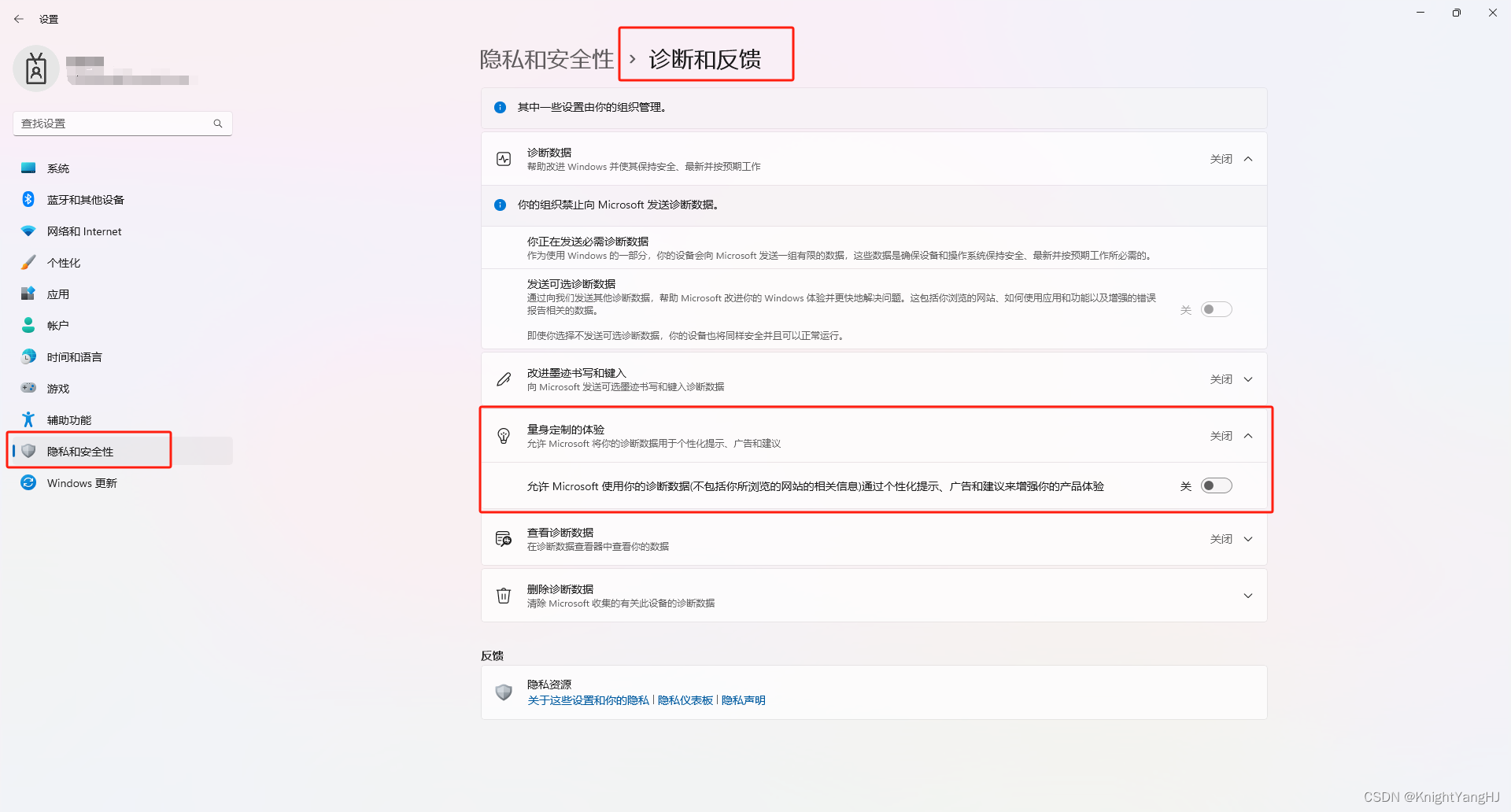 禁用锁屏广告
禁用锁屏广告
要清除锁屏上的广告和推荐: 打开“设置”应用。选择“个性化”选项卡,然后点击“锁屏”。如果Windows聚焦被选中,选择“图片”或“幻灯片”。取消选中“获取有趣的事实、技巧和更多内容”。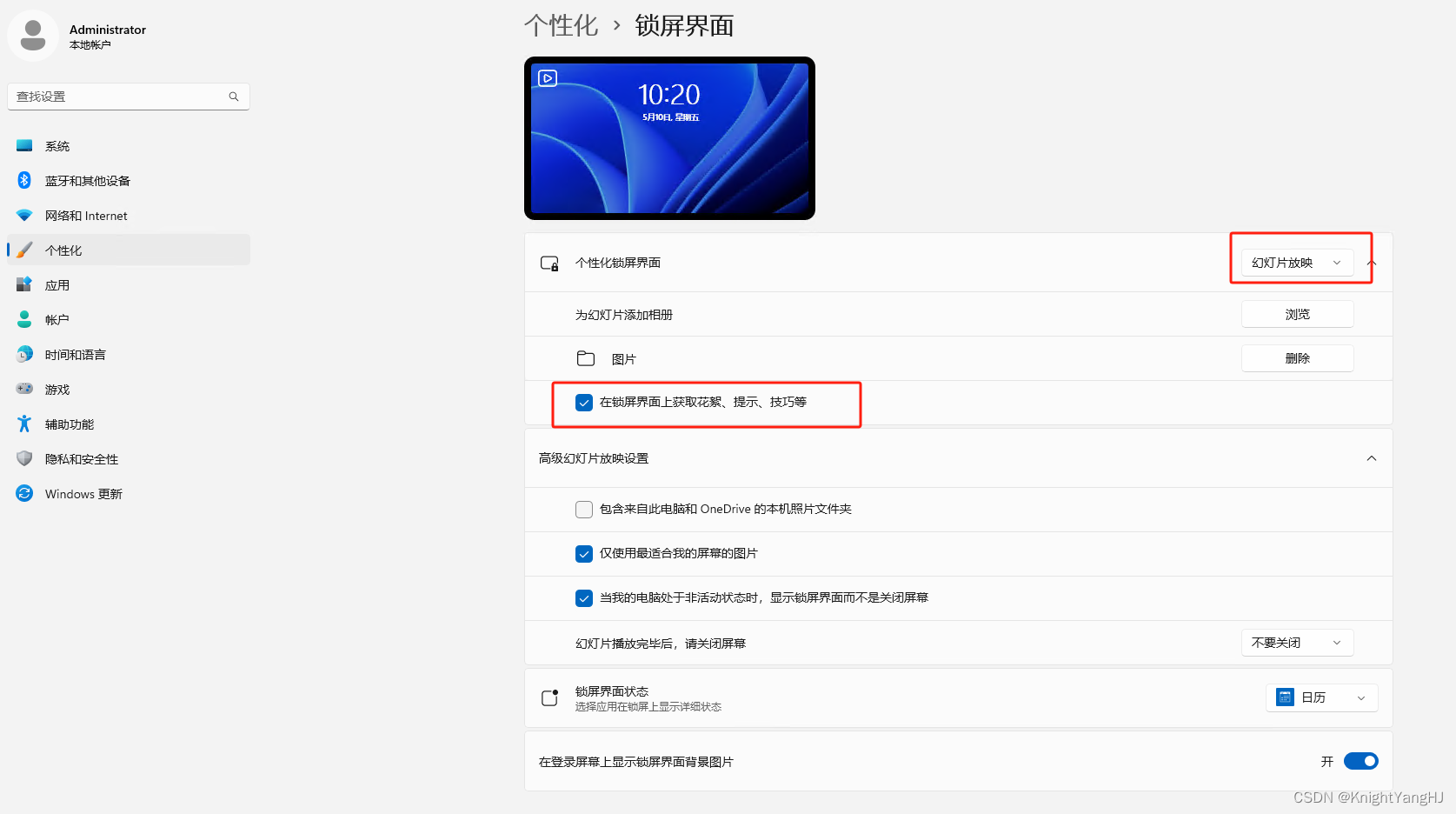 从Windows搜索中移除推荐
从Windows搜索中移除推荐
禁用Windows搜索中的推荐内容: 打开“设置”。导航到“隐私与安全性” > “搜索权限”。向下滚动并取消选中“显示搜索要点”下方的复选框。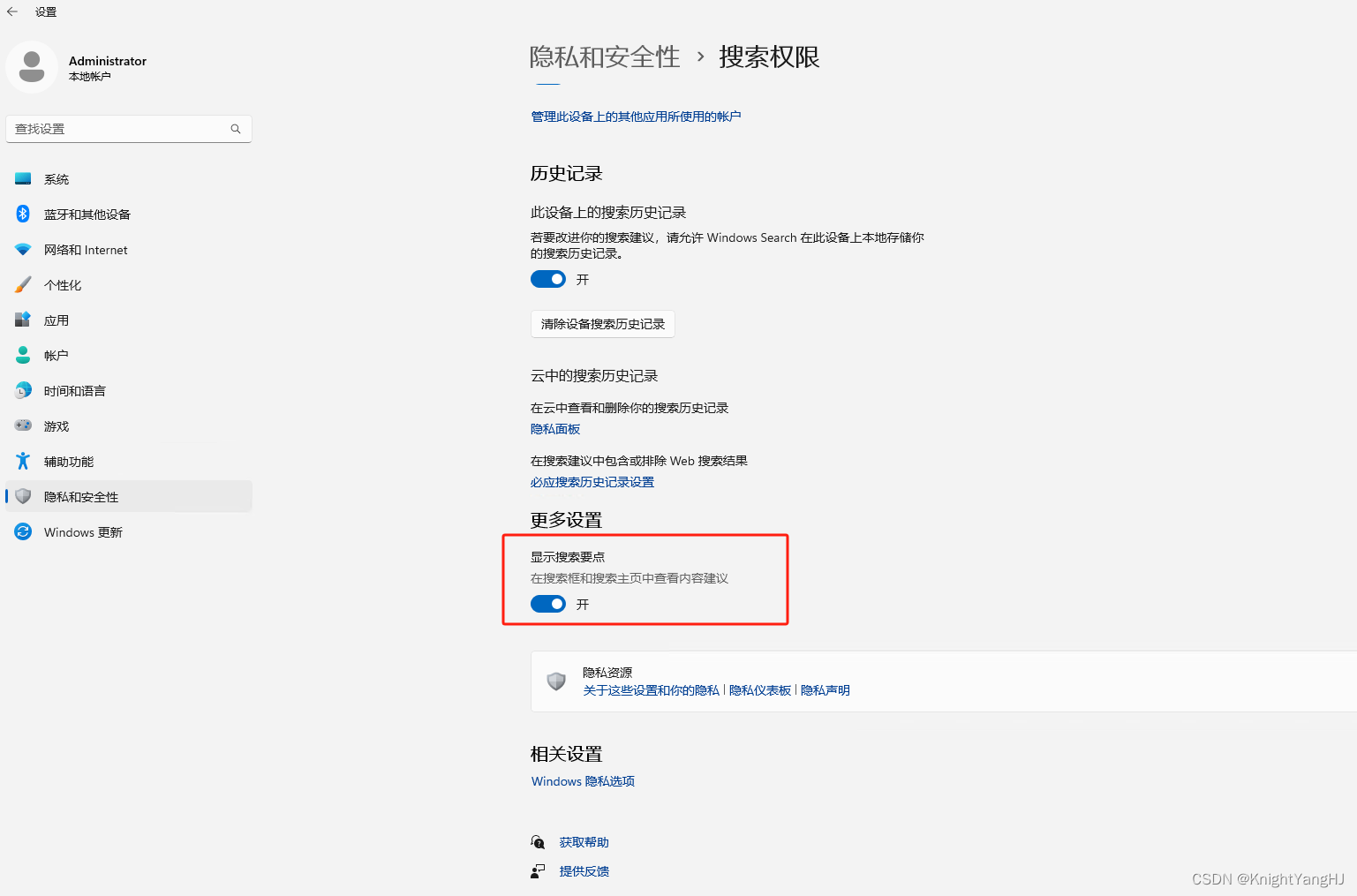 禁用一般Windows权限
禁用一般Windows权限
禁用默认的Windows权限,减少广告的出现: 打开“设置”。导航到“隐私与安全” > “常规”。关闭所有启用的开关,特别是“在设置应用中为我显示建议的内容”和“允许应用使用我的广告ID向我展示个性化广告”。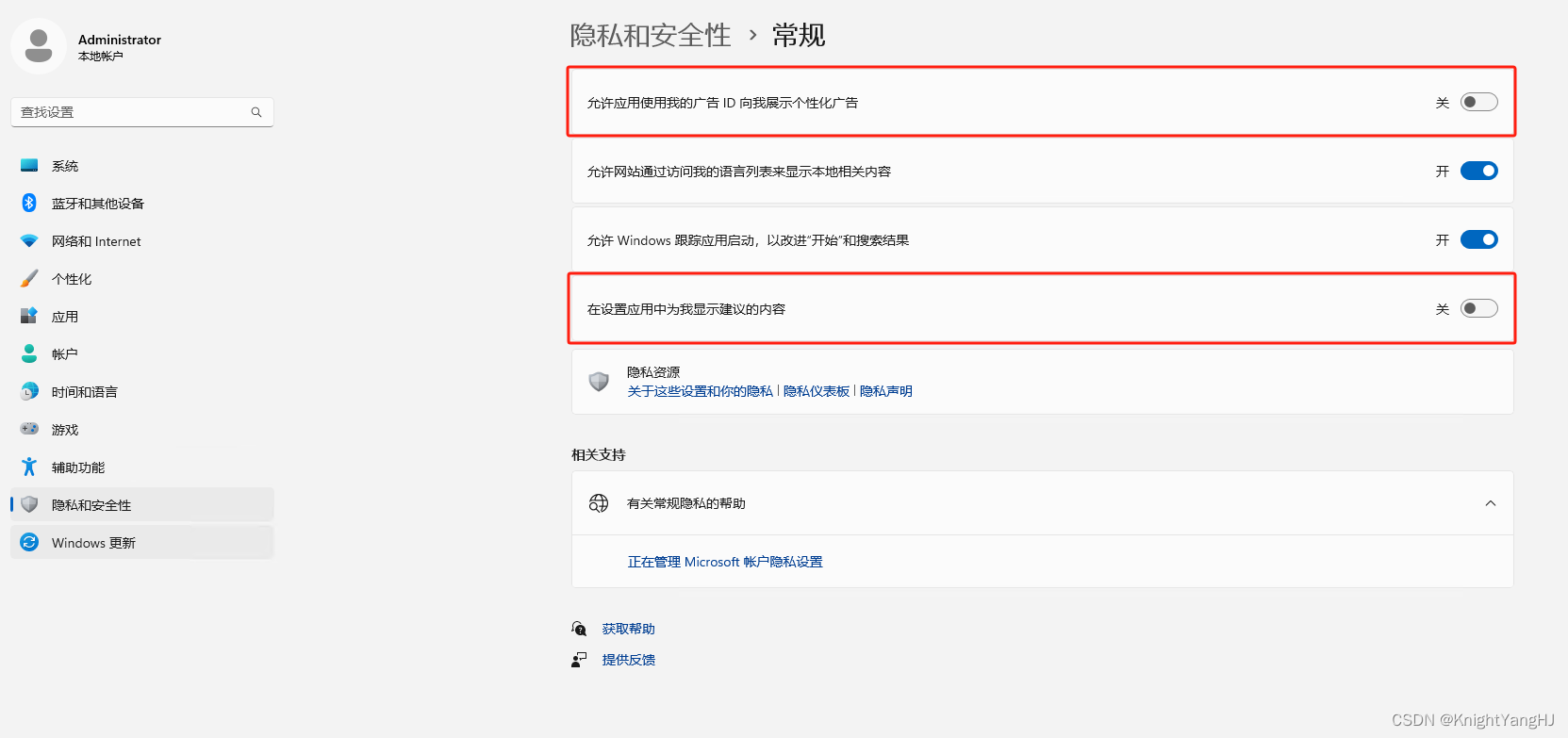 移除 Microsoft Edge 中的广告
移除 Microsoft Edge 中的广告
Microsoft Edge 可能是我使用过的最杂乱的网络浏览器之一,它的许多功能都被认为是广告。 要关闭 Microsoft Edge 上的广告,请按照以下步骤操作: 打开 Microsoft Edge。 点击右上角的三个点按钮,选择“设置”选项。 点击“侧栏”。 关闭“始终显示边栏”和“允许侧边栏应用显示通知”的切换开关。 打开一个新标签页(Ctrl + T)。 点击页面右上角的“页面设置”(齿轮)按钮。 对于“快速链接” “网站导航” “内容” “背景” “显示天气” 设置,选择“关闭”选项。
OFGB是一款一键式工具,可以关闭Windows 11的9处小广告。这款工具由开发者xM4ddy创建,并在GitHub上获得了相当数量的星星(star)。OFGB的使用非常简单,用户只需下载并运行该工具,然后点击关闭按钮即可。 GITHUB: https://github.com/xM4ddy/OFGB 如何使用OFGB 下载OFGB:你可以从GitHub下载OFGB工具。运行工具:下载并解压后,直接运行OFGB工具。一键关闭广告:在工具界面中,点击关闭按钮,它将自动调整系统设置,以禁用Windows 11中的广告。
通过使用OFGB这样的工具,用户可以更加方便地管理并关闭Windows 11中的广告,从而获得一个更加清爽和专注的操作系统体验。如果你对手动关闭广告的步骤感到繁琐,OFGB提供了一个快捷的解决方案。 最后,如果你在使用工具后仍然遇到广告,可能需要检查是否所有相关的系统设置都已经正确关闭,或者考虑检查其他可能的广告来源,如特定应用程序或浏览器通知。通过这些方法,你将能够最大程度地减少Windows 11中的广告干扰。 |
【本文地址】
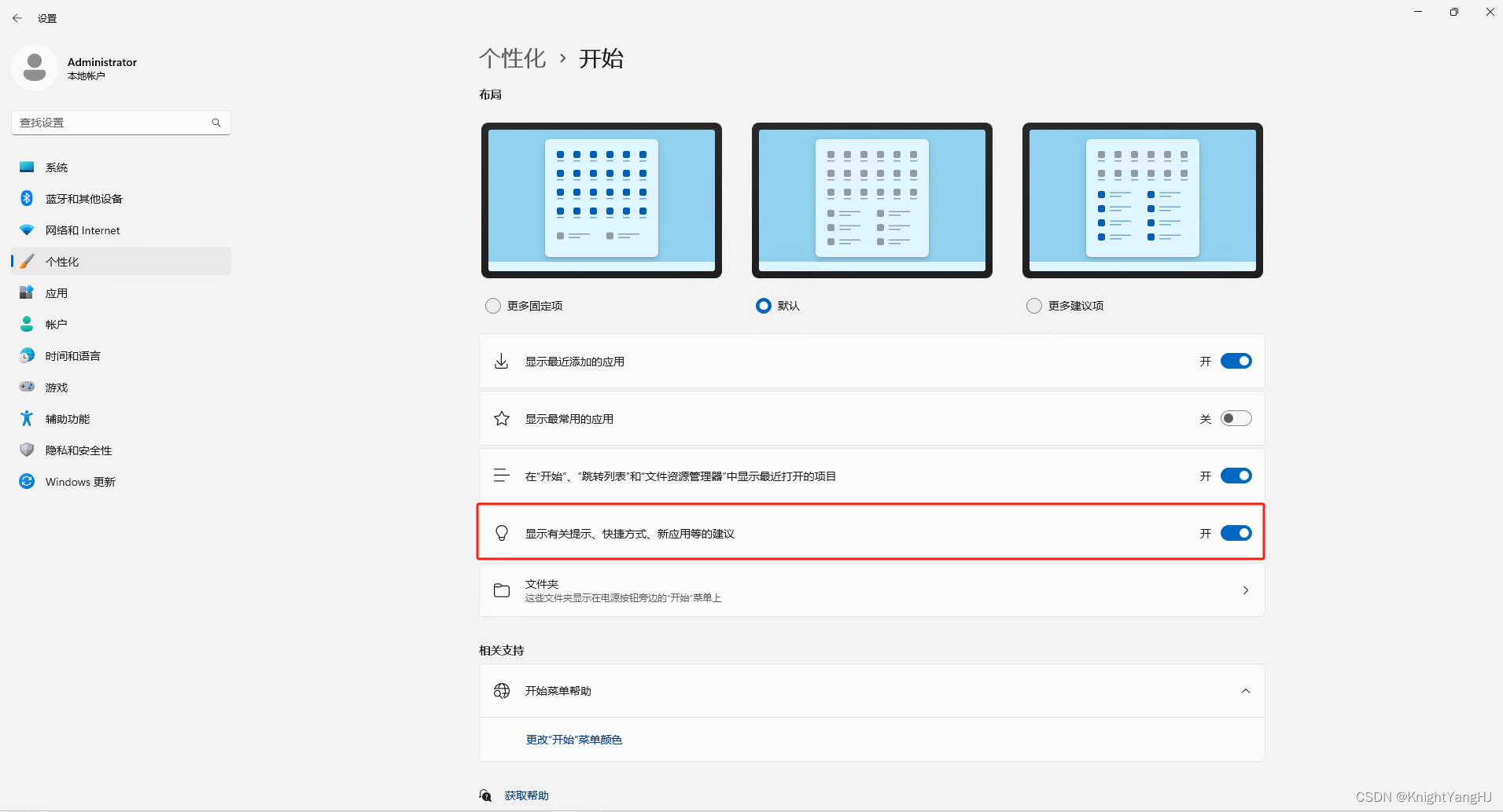
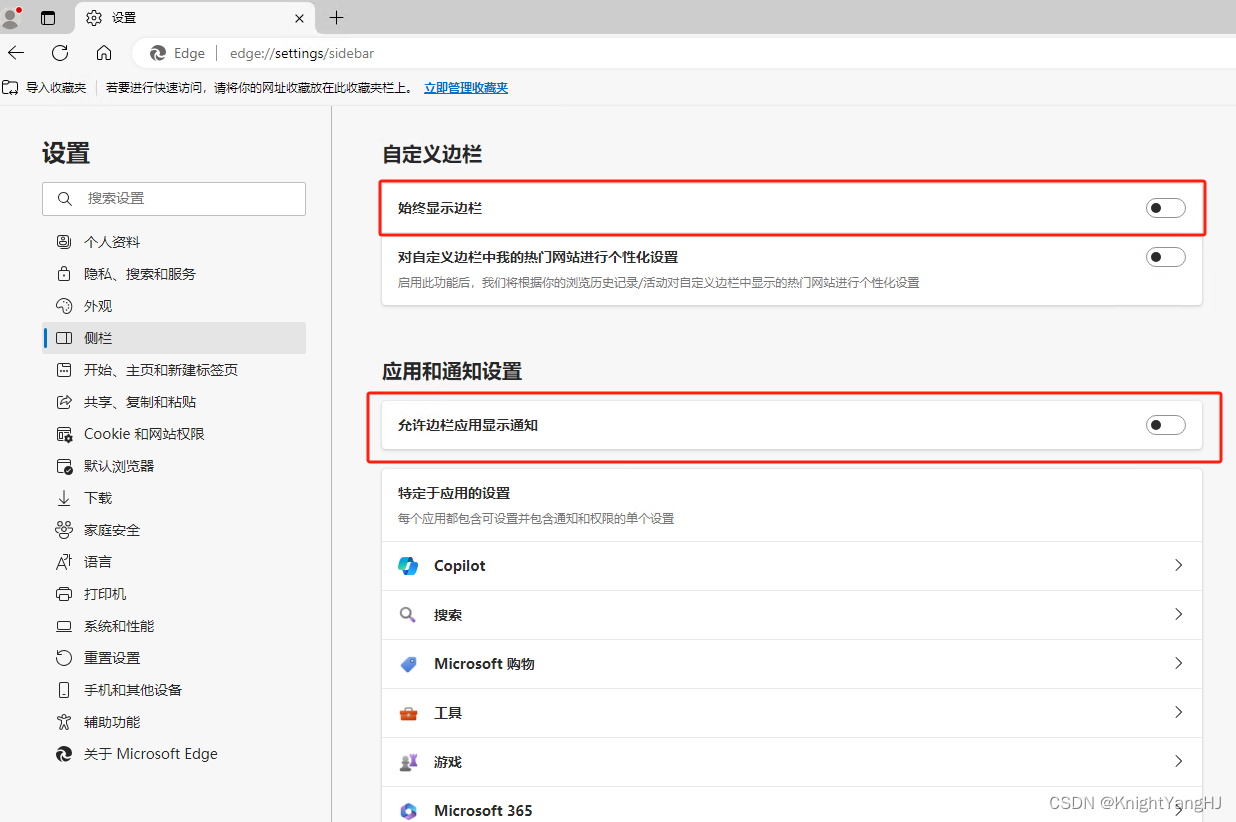
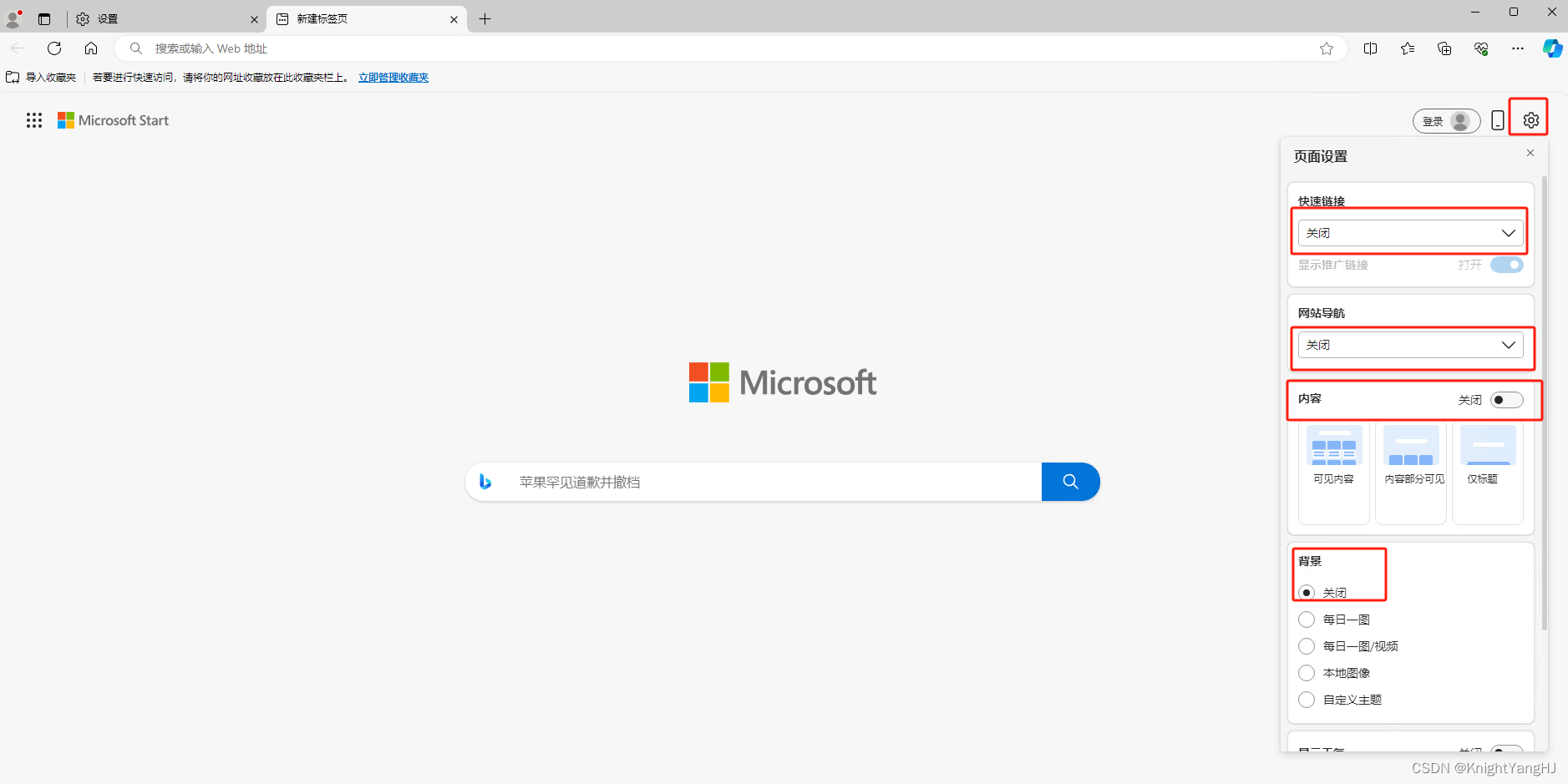 在Windows 11中,广告可能会以不同的形式出现,从而影响用户体验。幸运的是,除了手动关闭广告的方法之外,现在还有专门的工具可以帮助用户一键关闭这些广告。其中一款工具名为OFGB (Oh Frick Go Back),它能够方便地关闭Windows 11中的多处广告。
在Windows 11中,广告可能会以不同的形式出现,从而影响用户体验。幸运的是,除了手动关闭广告的方法之外,现在还有专门的工具可以帮助用户一键关闭这些广告。其中一款工具名为OFGB (Oh Frick Go Back),它能够方便地关闭Windows 11中的多处广告。